Zendesk (เบต้า)
สรุป
| รายการ | คำอธิบาย |
|---|---|
| สถานะการเผยแพร่ | Beta |
| ผลิตภัณฑ์ | Power BI (แบบจําลองความหมาย) |
| ชนิดการรับรองความถูกต้องที่ได้รับการสนับสนุน | บัญชี Zendesk |
ข้อกำหนดเบื้องต้น
ก่อนที่คุณจะสามารถลงชื่อเข้าใช้ Zendesk คุณต้องมีบัญชี Zendesk (ชื่อผู้ใช้/รหัสผ่าน)
รองรับความสามารถแล้ว
- นำเข้า
เชื่อมต่อไปยังข้อมูล Zendesk
วิธีเชื่อมต่อกับข้อมูล Zendesk:
เลือกรับข้อมูลจากริบบอนหน้าแรกใน Power BI Desktop เลือก บริการออนไลน์ จากหมวดหมู่ทางด้านซ้าย เลือก Zendesk (เบต้า) จากนั้นเลือกเชื่อมต่อ
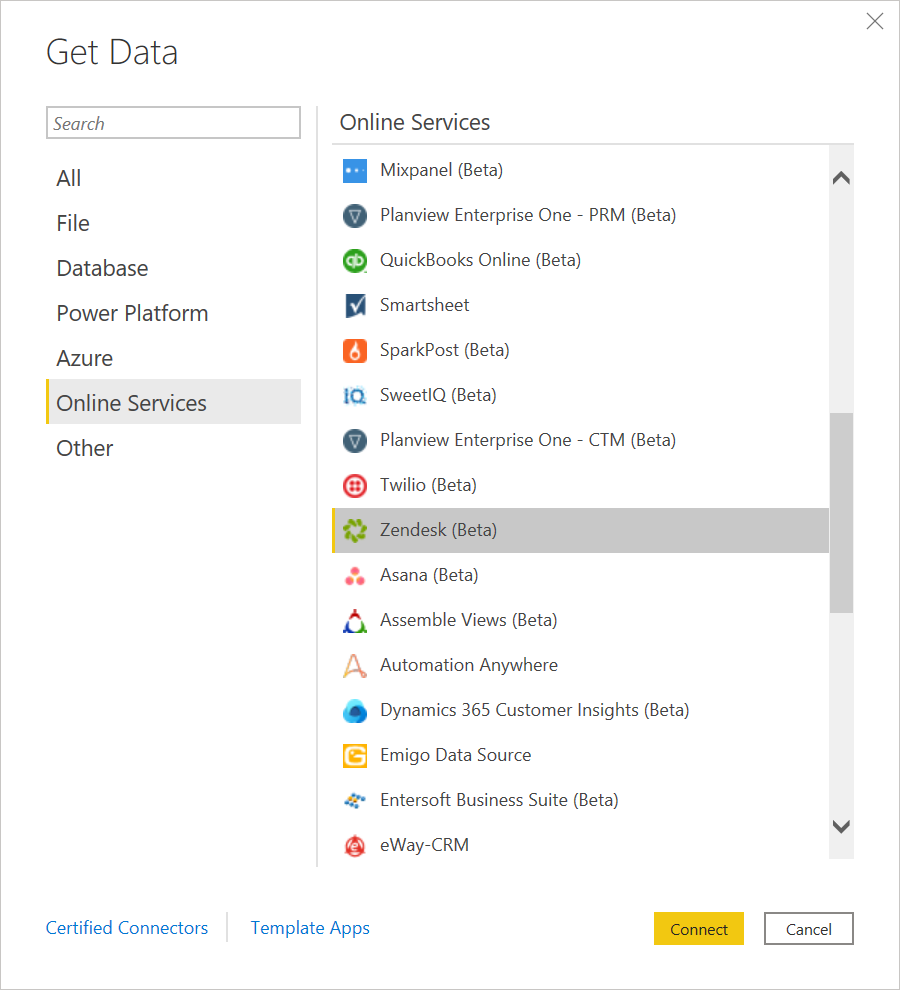
ถ้านี่เป็นครั้งแรกที่คุณได้รับข้อมูลผ่านตัวเชื่อมต่อ Zendesk การแจ้งเตือนตัวเชื่อมต่อตัวอย่างจะปรากฏขึ้น เลือกไม่ต้องเตือนฉันอีกครั้งด้วยตัวเชื่อมต่อนี้ถ้าคุณไม่ต้องการให้ข้อความนี้แสดงอีกครั้ง จากนั้นเลือกดําเนินการต่อ
ป้อนตําแหน่ง URL ของ Zendesk ที่คุณต้องการเข้าถึง และเลือก ตกลง
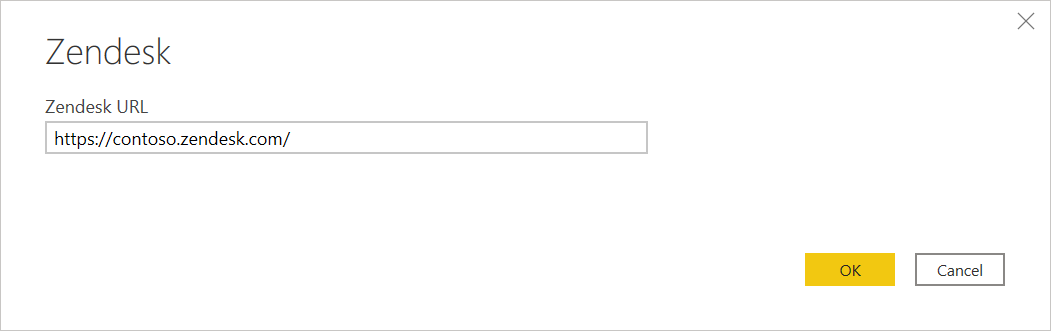
หากต้องการลงชื่อเข้าใช้บัญชี Zendesk ของคุณ ให้เลือก ลงชื่อเข้าใช้
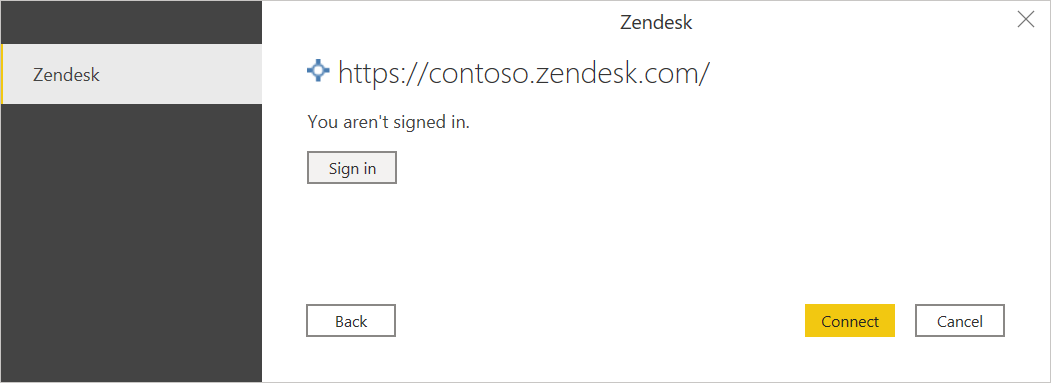
ในหน้าต่าง Zendesk ที่ปรากฏขึ้น ให้ระบุข้อมูลประจําตัวของคุณเพื่อลงชื่อเข้าใช้บัญชี Zendesk ของคุณ
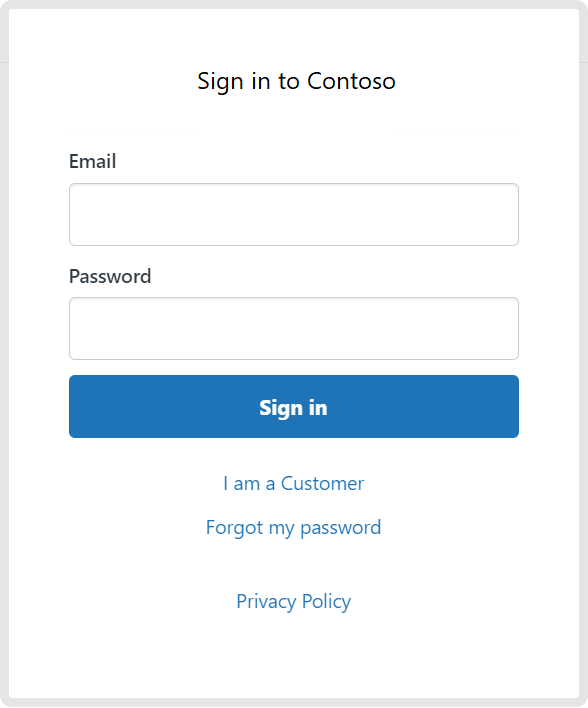
เลือก ลงชื่อเข้าใช้
เมื่อคุณลงชื่อเข้าใช้เรียบร้อยแล้ว ให้เลือกเชื่อมต่อ
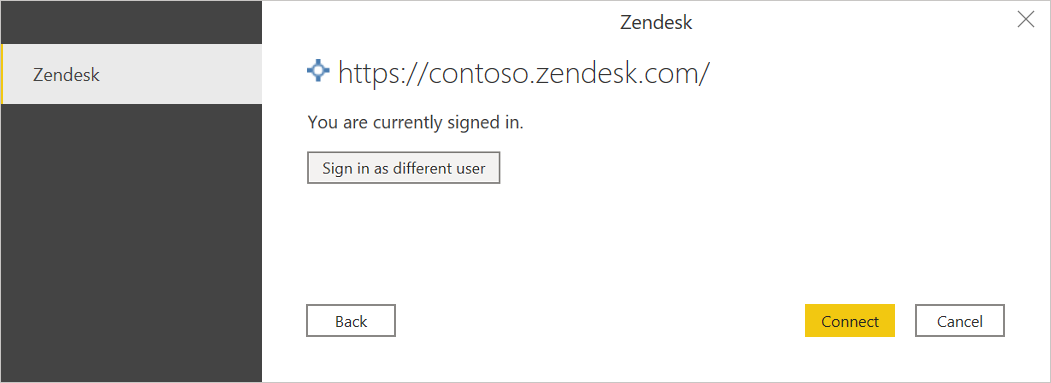
ในตัวนําทาง ให้เลือกข้อมูลที่คุณต้องการ จากนั้นเลือก โหลด เพื่อโหลดข้อมูลหรือ แปลงข้อมูล เพื่อแปลงข้อมูลในตัวแก้ไข Power Query ต่อไป
ข้อจํากัดและปัญหา
คุณควรทราบถึงข้อจํากัดและปัญหาต่อไปนี้ที่เกี่ยวข้องกับการเข้าถึงข้อมูล Zendesk
- Zendesk จะส่งกลับสถานะข้อผิดพลาด 422 ถ้าอินสแตนซ์ส่งกลับมากกว่า 1000 แถว